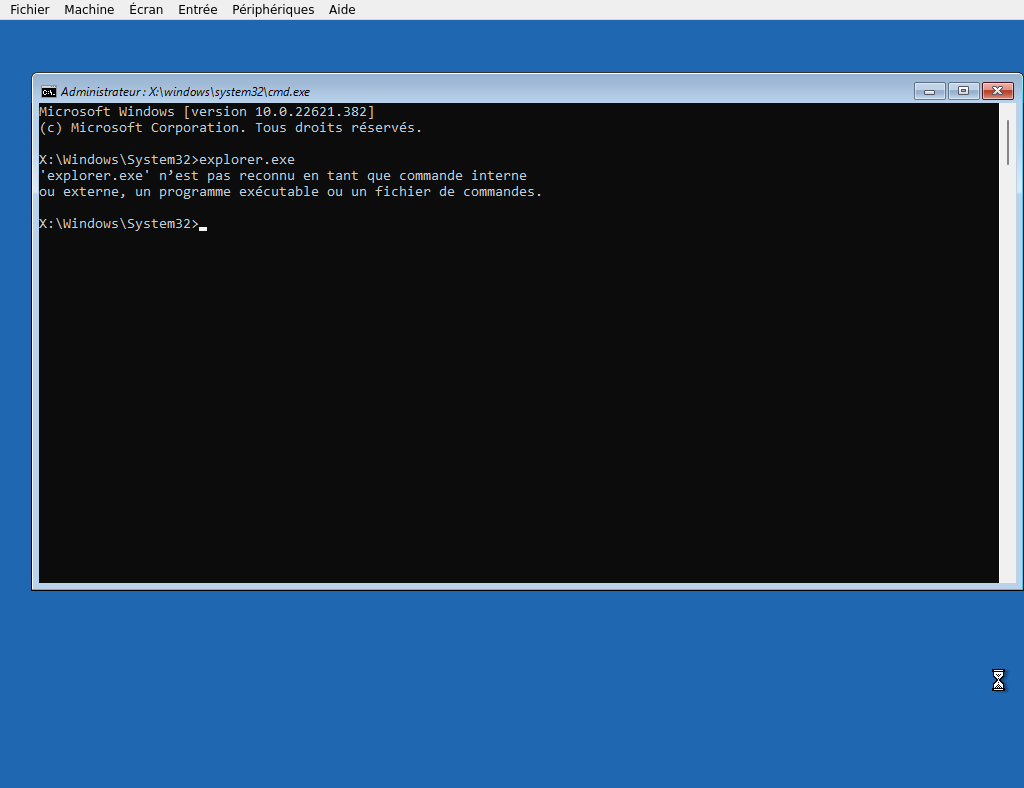(Copie du tuto proposé pour Win10)
Petit changement depuis l'été.
La plupart des images de ce tuto sont hébergées chez Wordpress et peuvent être inaccessibles si vous avez un bloqueur de publicité.
À vous de choisir ce que votre bloqueur de publicité bloque
Lorsque Windows fait un malaise (BSOD) se pose parfois la question de pouvoir au moins sauver ses documents personnels sur un disque, ou une clé USB.
Je vous propose le faire via la console de récupération au départ de la partition de récupération, ou via une clé de récupération, ou la clé d'installation via le bouton réparer.
et,
Avec Notepad .........
Pour démarrer la console de récupération de Microsoft ...
Au démarrage apparaît d'abord un logo Windows,
Au moment ou un roulement à billes se lance , couper le jus au plus vite.
Refaire pareil pour le second démarrage.
et laisser le 3ème se terminer sur la console de récupération.
Explication: si 3 démarrages successif échoue, Windows lance automatiquement la console de récupération.
ou
Pour la clé de récupération , elle peut se faire depuis un autre PC fonctionnel.
Ensuite, on lance le PC en le faisant démarrer sur la clé (souvent Esc pour un portable) (souvent F2 ou F4 ou F10 sur un fixe) (voir le manuel du fabricant)
ou
Ou via le bouton réparation d'une clé d'installation. (ou le DVD)
---
La console propose un menu avec de gros boutons pour choisir une option de dépannage
Je laisse de côté réinitialiser et ses 2 possibilités (d'abord, récupérer ce qui est possible)
et choisis options avancées, pour avoir ce menu d'options avancées
C'est donc l'invite de commandes que je sélectionne
---
Vous branchez la clé USB (ou le disque) destinée à récupérer vos fichiers.
et vous lancer notepad (il servira de navigateur de fortune) (c'est mieux que rien)
-> Ouvrir
-> Ce PC
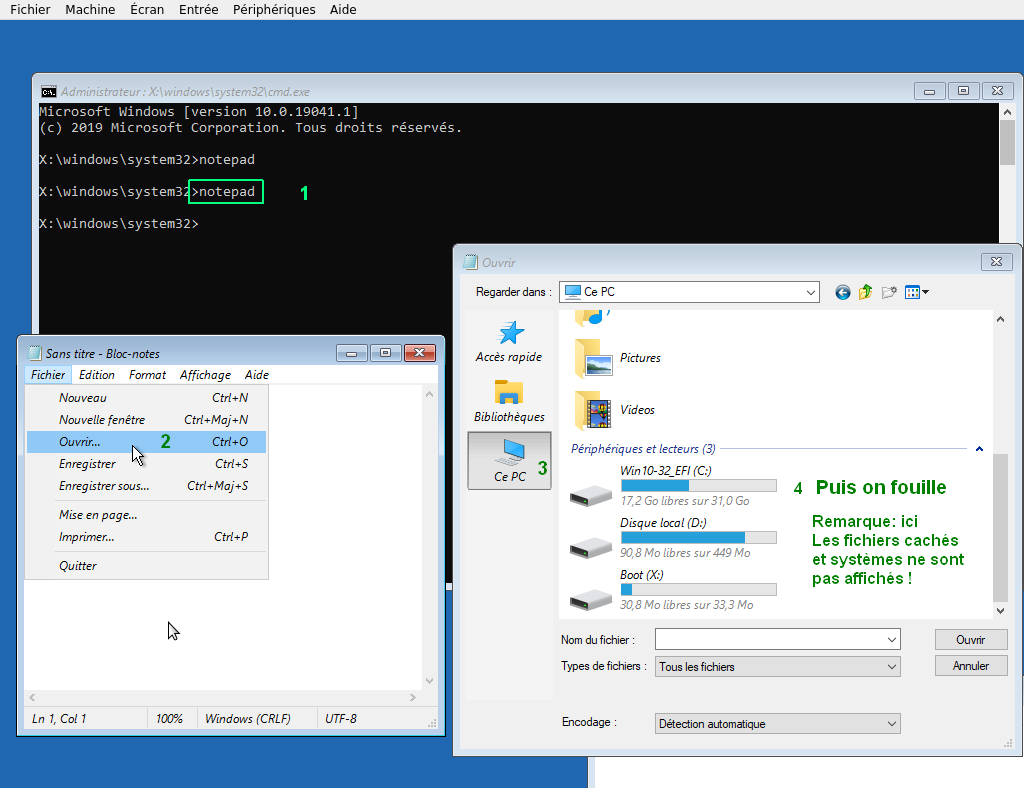
La version Windows de dépannage est sur le lecteur X:
Les lettres de lecteurs de partitions sont parfois différentes puisque c'est une console principalement en DOS.
Une autre vue avec plusieurs disques (et donc Windows est ici le lecteur D:)
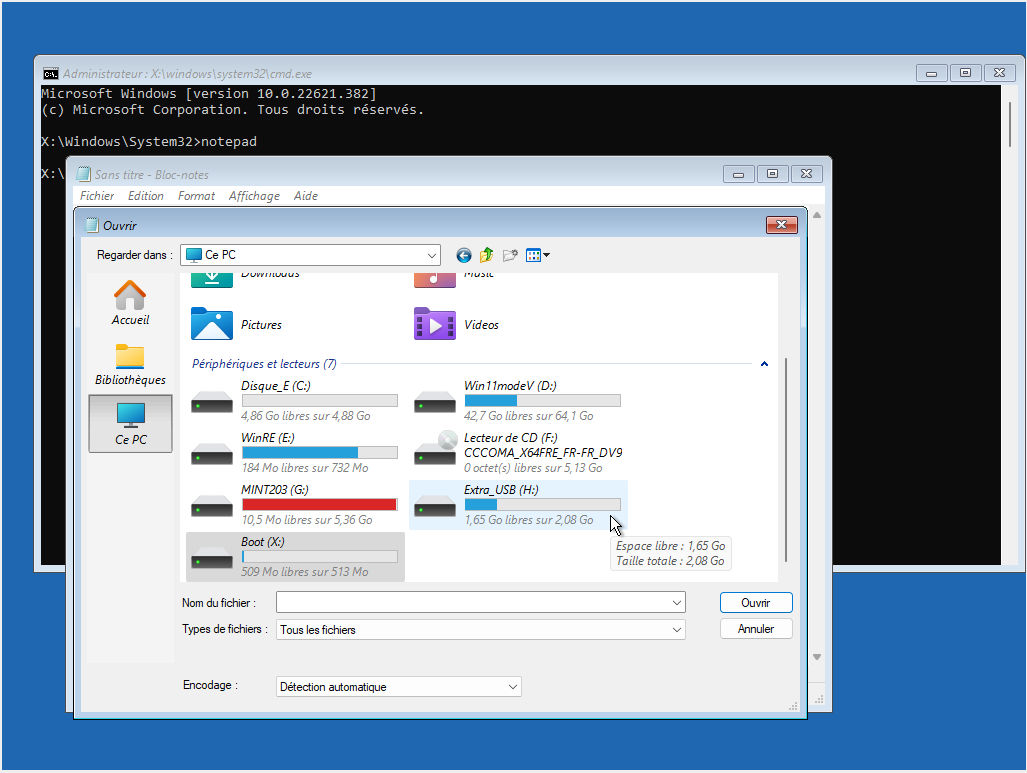
On pourra copier des dossiers (un à la fois) et les coller dans une partition de la clé USB (et ça, c'est super)
Vous allez dans votre partition Windows, puis au dossier utilisateurs, puis votre dossier.
Je sélectionne un dossier -> et clique sur copier
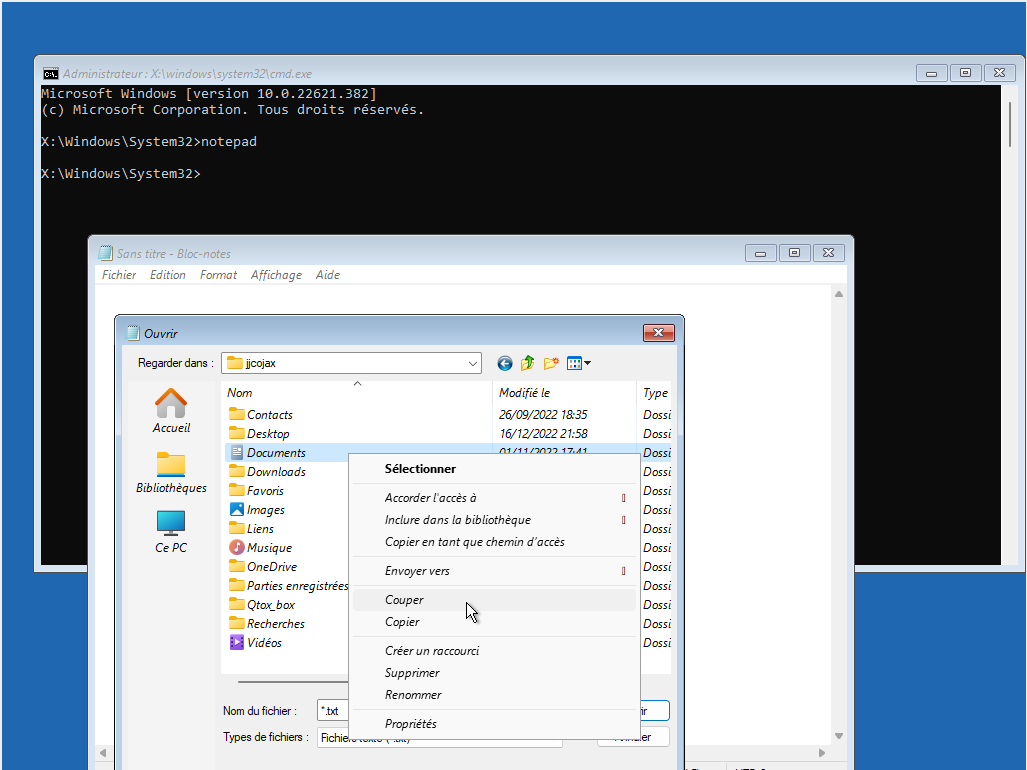
Puis je sélectionne un dossier de ma clé -> et je clique sur coller
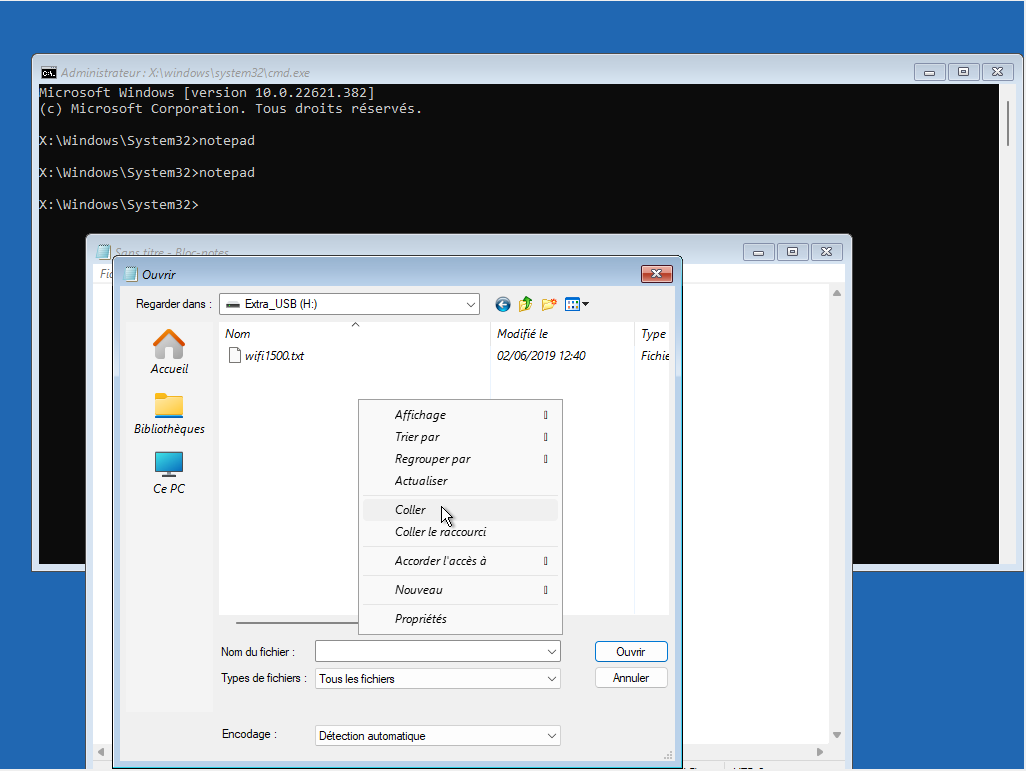
Pour que l'affichage s'actualise, il faut faire F5 (puisque qu'en DOS, il faut faire une chose à la fois, et ensuite actualiser)
et si le sablier est sur l'écran -> On attend que l'opération en cour se termine. (et temps pis si c'est plus lent que sous Windows)
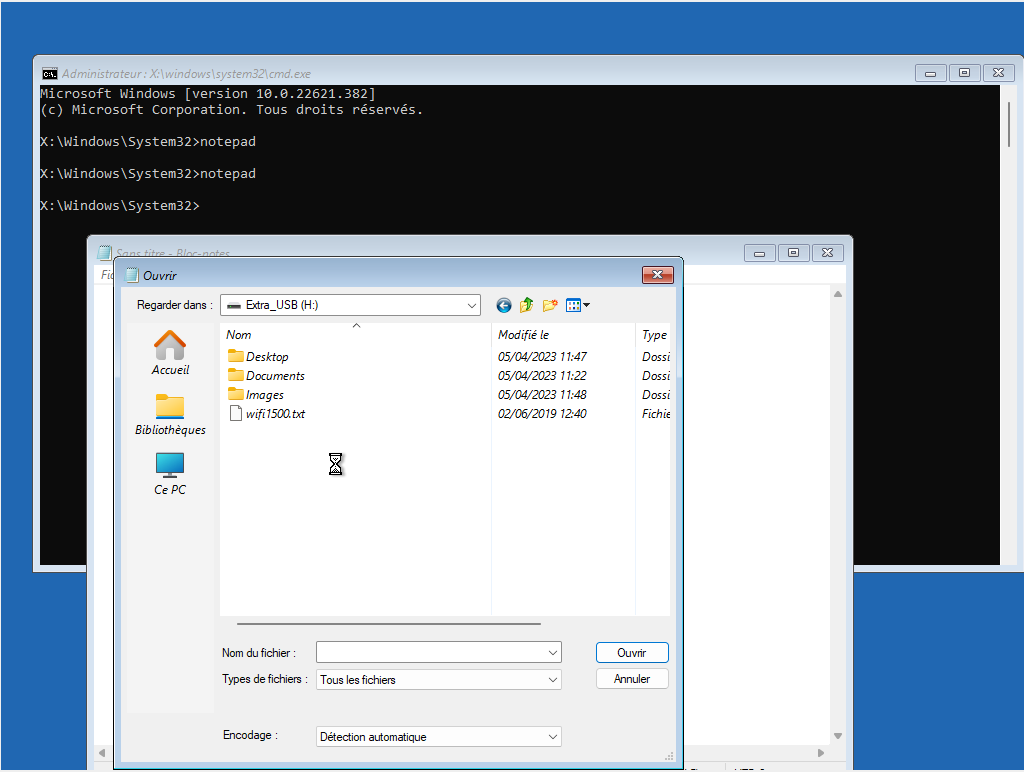
Vous refaite la même procédure pour chaque dossier puis vous vérifiez que vous avez ce que vous aviez besoin de sauver (via F5)
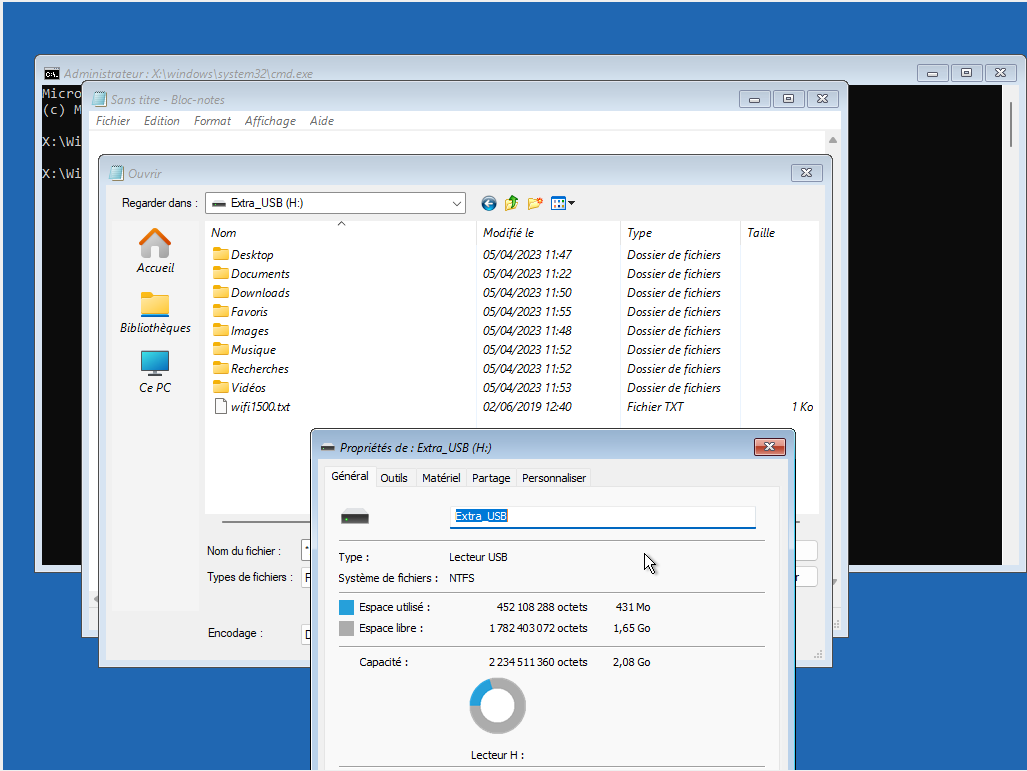
Ceci dis, Notepad ne sait pas ouvrir les fichiers, mais la copie se fera quand même
et si certaines images sont de Win10, et d'autres de Win11, c'est pour bien montrer que le tuto est le même pour les 2 systèmes.
---
Pour certains qui savent se faire un Live Linux peuvent évidement s'en servir pour un copier-coller en mode graphique (et même ouvrir les documents, les PDF, les vidéos pour les envoyer sur un autre PC du réseau)
jjcojax